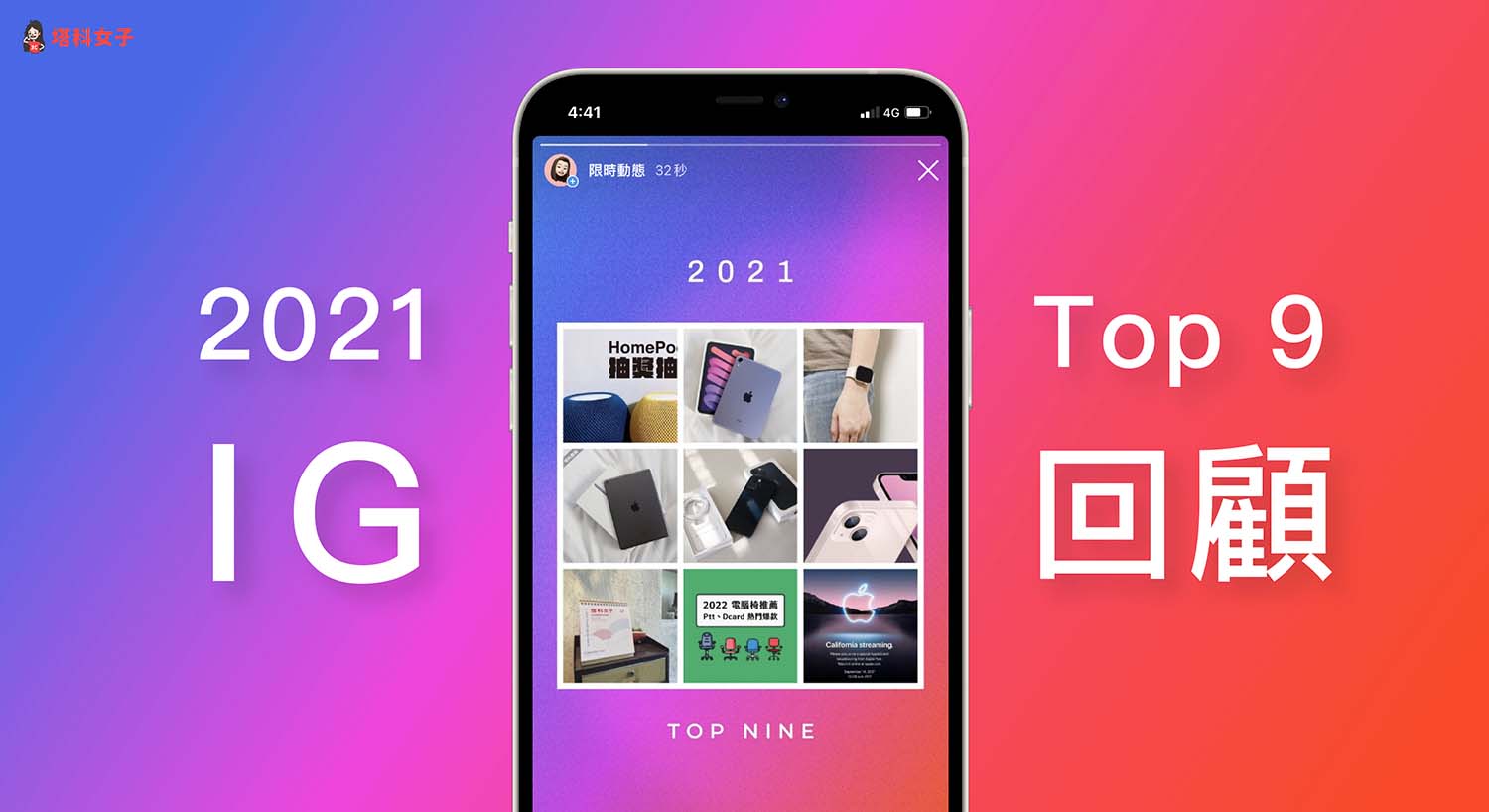之前我們推薦過五個可製作 IG 2021 回顧的工具,但由於某些網站在短時間內很多人使用,導致分析得比較慢,要等比較久,因此另外再推薦大家下載一款能製作 IG 2020 九宮格回顧的 App「Video Maker & Collage Template」。
本篇會詳細教你如何使用它來製作專屬的 Instagram 2020 九宮格回顧,讓你能以九宮格組圖的方式查看自己在 2020 獲得最多愛心的九篇貼文,也能分享到 IG 限時動態。
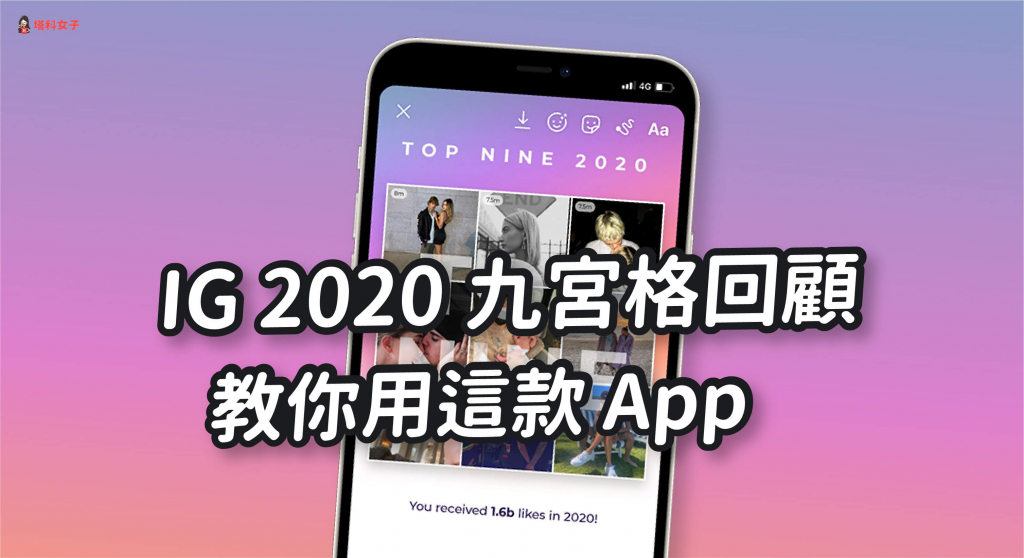
2021 年 12 月更新
本篇貼文原本是在 2020 年發布,而現在已經是 2021 年底了,如果你想知道最新製作 IG 2021 九宮格回顧的方法及 App 有哪些,請參考下方這篇最新教學文章:
IG Top 9、Best nine 怎麼用?
我自己下載過了很多款可以製作「IG 回顧」的 App,包含:Top Nine for Instagram 2020、Best Nine、Top Nine 等,而最後我選出最好用、最準確的有兩款:
底下會以「Video Maker & Collage Template」這款來做教學。
2020 IG 九宮格回顧 App 使用教學
1. 開啟 Video Maker & Collage Template 這款 App 後,直接點選最上方的「Top Nine for Instagram」這個模板。
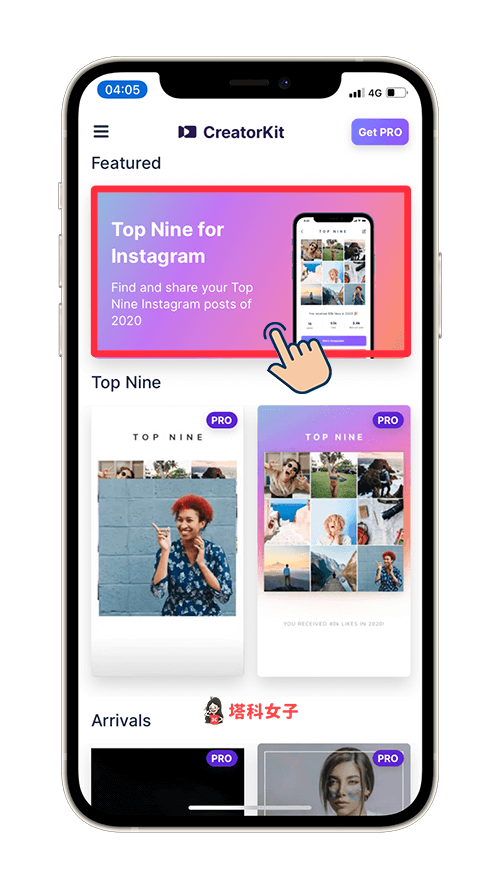
2. 接著,依序輸入你的 Instagram 帳號和自己的 Email 電子郵件地址。
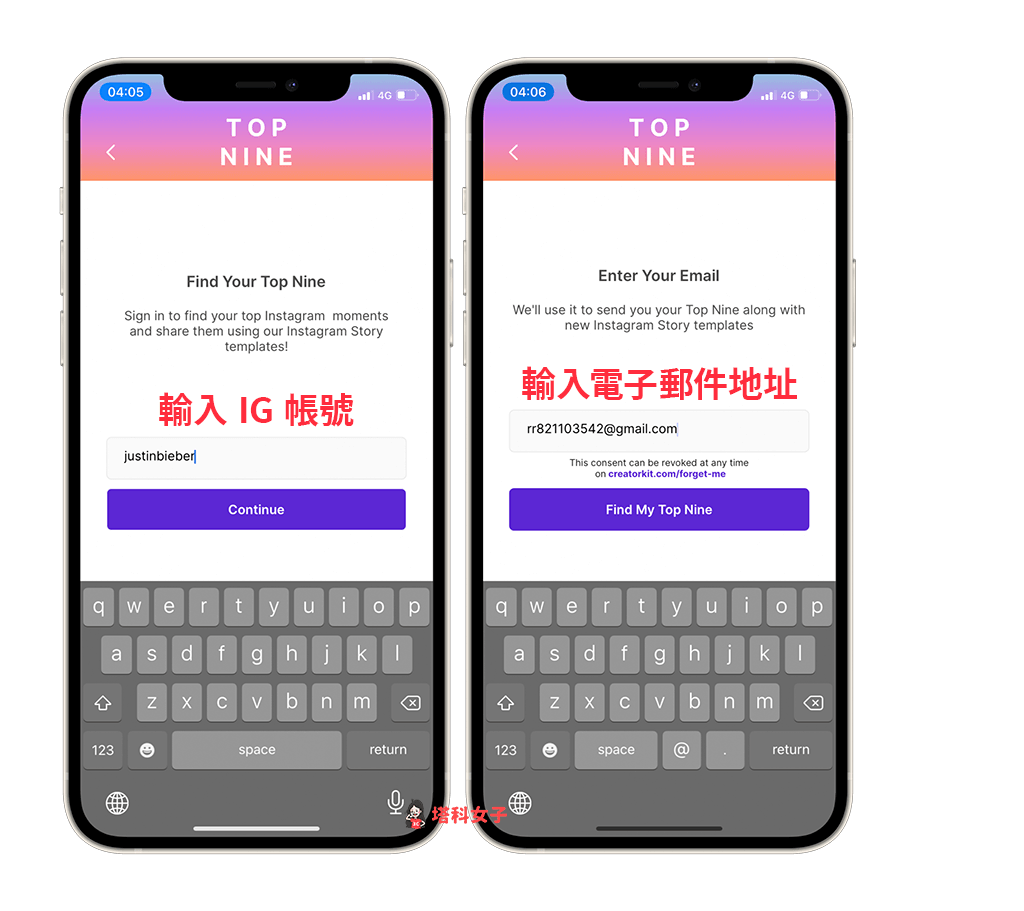
3. 稍等一下子,你的 2020 IG 九宮格回顧圖片就完成了,它不僅會在每一篇貼文的左上角顯示愛心數,也會為你計算出 2020 在 IG 獲得的總愛心數。
確認沒問題後,點選「Save & Share」。
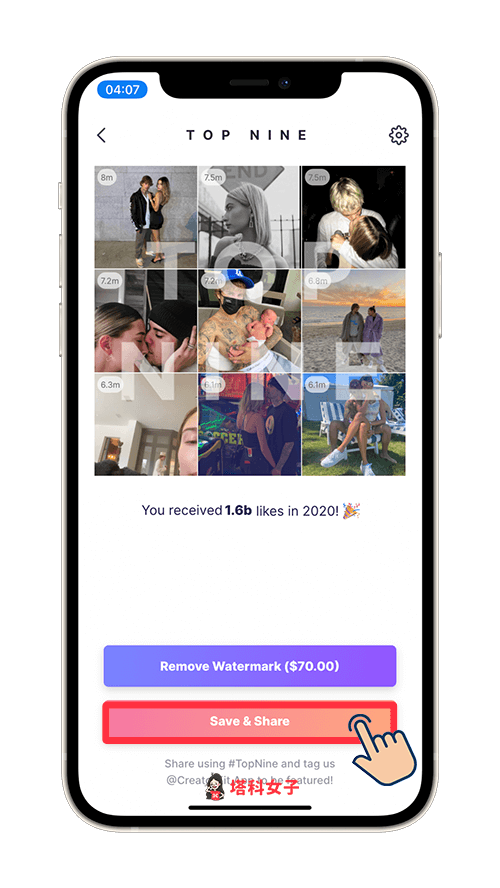
4. 接著,你可以左右移動來選擇你喜歡的 Instagram 2020 回顧模板樣式,選好後點選「Choose Template」。
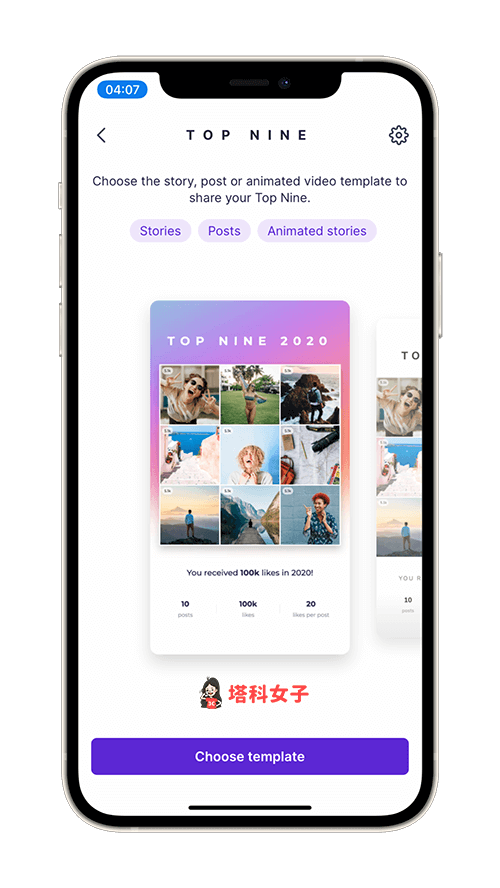
5. 此時它會跳出要你訂閱或付費的選項,我們直接點選「Save with watermark」來使用有浮水印的版本,這樣就會是免費的。
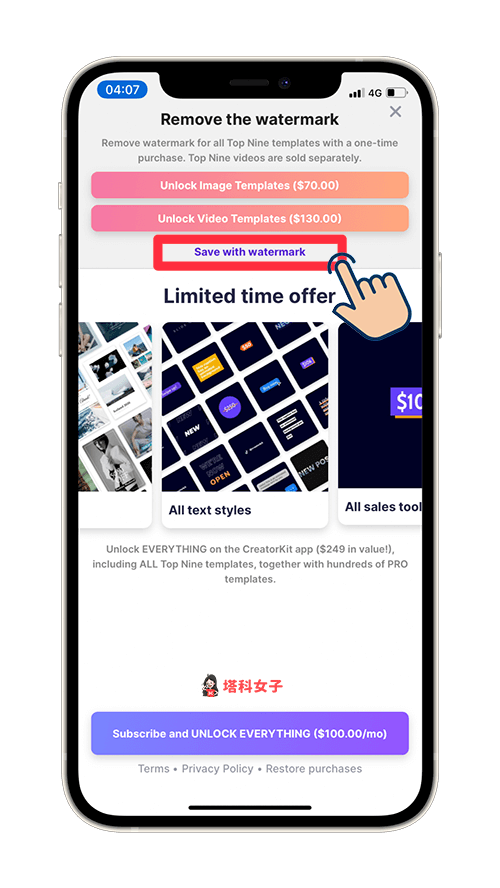
6. 這張九宮格回顧製作完成了,你可以選擇要直接分享至 Instagram 限時動態,或者儲存到手機相簿內。
- Share to Instagram Stories:分享至 IG 限動
- Save to Photo Library:儲存至手機相簿
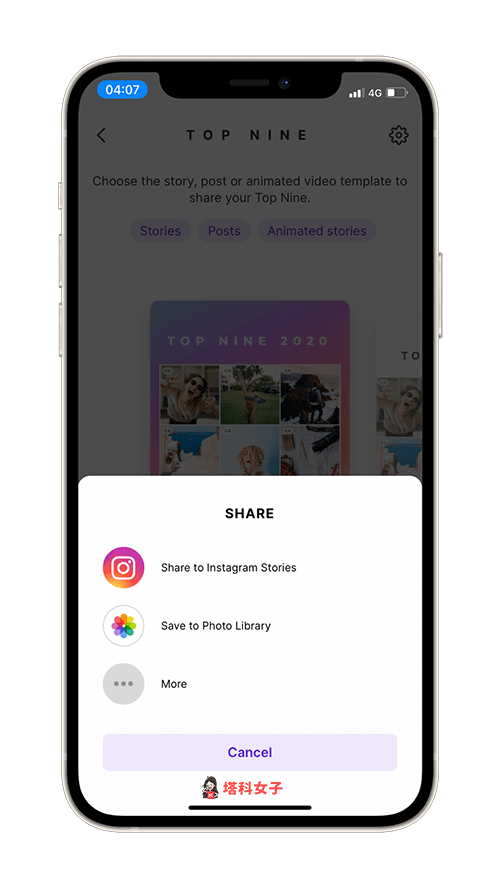
如果你選擇分享至 IG 限時動態的話,效果就會像下圖這樣:
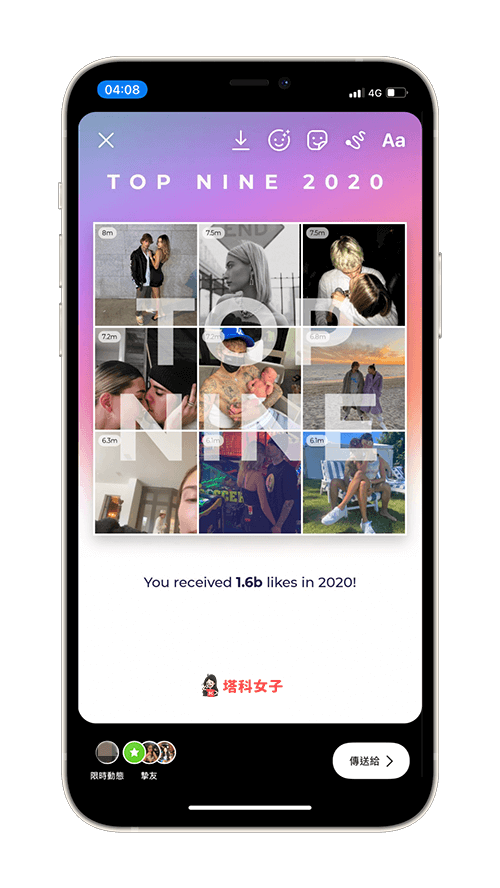
總結
使用本文推薦與教學的 App「Video Maker & Collage Template」就能讓你輕鬆做出自己的 2020 IG 九宮格回顧,如果你想使用網頁版,不想下載 App 的話,可以參考這篇教學: